
תוכן עניינים:
- מְחַבֵּר John Day [email protected].
- Public 2024-01-30 09:11.
- שונה לאחרונה 2025-01-23 14:46.

הדרכה Questo ci permette di caricare il Bootloader nel caso in cui l'ATmega, presente su una bord di nostra creazione, sia vergine; come ad esempio nel caso in cui si vuole realizzare la Drivemall
שלב 1: חומר


- עבור מטען האתחול של caricare il:
- Arduino (da utilizare come programmatore)
- ATMega328p (micro target su cui scrivere il bootloader Arduino)
- Cristallo al quarzo da 16MHz
- 2 עיבוי קרמיקה 22pF 1
- resistenza da 10Kohm
- 1 פולסנט
- 1 לוח לחם Cavi vari
** Opzionale per alimentare il nuovo arduino **
- 2 condensatori elettrolitici da 100uF
- 1 regolatore lineare LM7805
- לפי שרטוט קריקטורה
ארדואינו UNO (senza ATMega)
שלב 2: Caricare Il Bootloader Sull'ATMega328



1) Costruire il nuovo circuito Arduino seguendo lo schematico.
2) (Opzionale) Costruire il circuito di alimentazione.
3) הכנת l'Arduino ב modo da poter caricare il bootloader sull'ATMega328.
- Collegare l'Arduino al PC
- Aprire l'IDE Arduino e caricare l'esempio ArduinoISP cliccando su קובץ -> דוגמאות -> ArduinoISP או לחלופין usando il fw באלגאטו.
- Selezionare la board Arduino in uso nel menù כלים -> לוחות.
- Asssicurarsi che la porta in uso (כלים -> פורט) corrisponda a quella dell'Arduino collegata al PC.
- Caricare lo skecth cliccando sul tast "Load"
4) Collegare la board Arduino al circuito custom seguendo lo schema (Per evitare inconvenienti scollegare l'Arduino dal PC prima di collegarla al circuito custom).
5) Collegare l'Arduino al PC ed avviare l'IDE Arduino.
- Selezionare quindi מגיעים ללוח "Arduino/Genuino Uno" cliccando su "Tools -> לוחות -> Arduino/Genuino Uno". Selezionare "Arduino as ISP" לחץ על "כלים -> מתכנת -> Arduino כ ISP".
- Assicurarsi che la porta corrisponda alla board Arduino collegata al PC, selezionando l'apposita voce ב "כלים -> נמל".
- Caricare il bootloader לחץ על "כלים -> צריבת אתחול".
שלב 3: Caricare Uno Sketch Con Un'altra Board Arduino Uno




לכל כלי קרטון אוסף סקיצה לוח לחם ארדואינו, שימוש ביתי או לוח לוח Arduino UNO או ממיר USB מסוג USB לבחירת מודול FTDI.
- ארדואינו UNO מגיעים לתכנתים
Nel caso si voglia usare un altro Arduino UNO לכל תוכנת לחם לחם, ביסוגנה:
- 1) לוח dalla Rimuovere il microcontrollore.
- 2) מכללת bradboard של Collegare la board מגיעה אינדיקטו nello schematico.
- 3) חיבור l'Arduino al PC.
- 4) Scegliere o Creare uno sketch Arduino.
- 5) Selezionare מגיעים ללוח "Arduino/Genuino Uno" cliccando su "Tools -> לוחות -> Arduino/Genuino Uno".
- 6) Selezionare "USBasp" לחץ על "כלים -> מתכנת -> USBasp".
- 7) Asssicurarsi che la porta in uso (כלים -> פורט) corrisponda a quella dell'Arduino collegata al PC.
- 8) Cliccare sul pulsante "Load".
-
שלב 4: ממיר USB


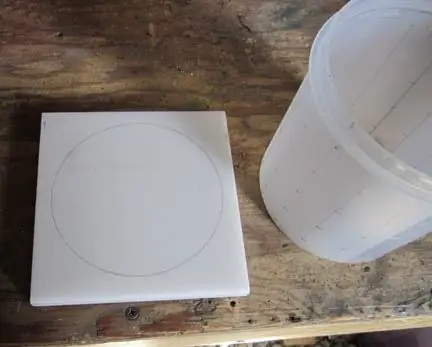
ממיר USB
לא ניתן להשתמש במכשיר בארגונו ובאפשרותנו להשתמש בתוכנות, ובאפשרותנו להשתמש במערכות USB ממיר. בקווסקו קאסו ביסוגנה:
-
1) לוח הלחם של Collegare il convertitore all'Arduino nel seguente modo:
- סיכה RXD -> סיכה Tx ATMega328 (סיכה 3)
- סיכה TXD -> סיכה Rx ATMega328 (סיכה 2)
- GND -> GND (סיכה 8) 5v -> Vcc (סיכה 7)
- סיכה DTR -> סיכה RESET ATMega328 (סיכה 1)
- Nel caso il modulo non abbia il pin DTR, יש אפשרות לקיים קומוניקציה של caricamento eseguendo un reset manual.
- 2) חיבור מודול FTDI במחשב.
- 3) Scegliere o Creare uno sketch Arduino.
- 4) Selezionare מגיעים ללוח "Arduino/Genuino Uno" cliccando su "Tools -> לוחות -> Arduino/Genuino Uno".
- 5) Selezionare "USBasp" לחץ על "כלים -> מתכנת -> USBasp".
- 6) Asssicurarsi che la porta in uso (כלים -> פורט) corrisponda a quella dell'Arduino collegata al PC.
- 7) Cliccare sul pulsante "Load".
שימו לב:
מוּמלָץ:
אז אתה טוען את מטען האתחול STM32duino ב"גלולה הכחולה "שלך אז מה עכשיו ?: 7 שלבים

אז אתה טוען את ה- Bootloader STM32duino ב"גלולה הכחולה "שלך … אז מה עכשיו?: אם כבר קראת את ההוראות שלי המסבירות כיצד טעינת ה- Bootloader STM32duino או כל תיעוד דומה אחר, אתה מנסה דוגמת קוד טעינה ו …. אולי אין כלום קורה בכלל. הבעיה היא, רבות, אם לא כל הדוגמאות ל " גנריות " STM32 רוצה
כיצד להשבית את JTAG לפני האתחול של Atmegas 40DIP עם Arduino IDE Mightycore: 4 שלבים

כיצד להשבית את JTAG לפני האתחול של Atmegas 40DIP עם Arduino IDE Mightycore: לאחרונה יצא לי להשתמש ב- atmegas 40 DIP לשליטה במערכות תעשייתיות מכיוון שמיקרו -בקר מסוג זה מספק קלט/פלט אנלוגי או דיגיטלי רבים כך שלא תזדקק למרחיבים. 644p/1284p כוללים דרך להוריד את הסקיצה שאתה יוצר תוך
כיצד לשרוף את מטען האתחול אל Atmega328p-AU (SMD): 5 שלבים

איך לצרוב אתחול האתחול על Atmega328p-AU (SMD): שלום לכולם !! במדריך זה אראה לכם כיצד לשרוף את Bootloader ontp Atmega328p-AU (SMD) וכיצד להכין NANO Arduino מההתחלה ועד הסוף. ההליך כתוב ב- ניתן להשתמש במדריך זה לייצור כל לוחות ארדואינו עבורך
כיצד להעלות את מטען האתחול לכל Arduino!: 5 שלבים

כיצד להעלות מטען אתחול לכל ארדואינו!: נניח שהבאת ארדואינו וניסית להעלות את התוכנית הראשונה שלך מדוגמאות וכתוב עליה שגיאה avrdude: stk500_getsync () המשמעות היא שלארדואינו שלך יש מטעין אתחול חסר. אז היום אני אראה לך כיצד להעלות מטען אתחול
UV תא/מטען הבזק לבן תוך 30 דקות או פחות !: 4 שלבים

UV מטען/אור הבזק לבן תוך 30 דקות או פחות !: שלום לכולם! קיבלתי אתמול כמה נוריות UV 5 מ"מ. כבר זמן מה חיפשתי לעשות משהו עם אלה. האינטראקציה הראשונה שלי איתם הייתה לפני כמה שנים בביקור בסין. קניתי מנורת מחזיקי מפתחות עם אלה וזה די
